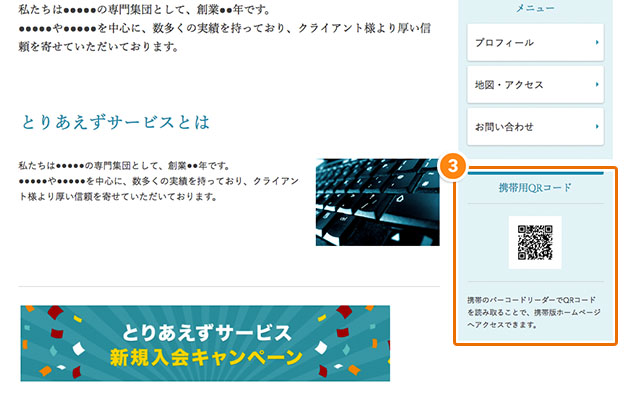番外編
携帯版・スマホ版HPを作成しようスマホ閲覧用のQRコードを表示する
ご確認ください
以下のいずれかに該当する方は、新管理画面をご利用のため、解説とは部分的に異なる箇所があります。
- 2023年12月18日以降に、とりあえずHPの無料体験をお申し込みした方
- 「新管理画面への移行完了のお知らせ」の通知を受け取っている方
「とりあえずHP」では、スマホのカメラでQRコードを読み取り、簡単にホームページにアクセスできる「スマホ閲覧用のQRコード」をホームページに表示することができます。
[基本情報の設定]をクリック
管理画面のメニューの[基本情報の設定]をクリックします。
![左メニュー[基本情報の設定]画面](https://pr.toriaez.jp/navi/manage/wp-content/uploads/2014/02/pic-howto_66_001.jpg)
[QRコードを表示]を選択
[QRコードを表示]を選択し、[上記の内容で設定]ボタンをクリックします。
![[QRコードを表示]の選択画面](https://pr.toriaez.jp/navi/manage/wp-content/uploads/2014/02/pic-howto_66_002.jpg)
![[上記の内容で設定]のクリック画面](https://pr.toriaez.jp/navi/manage/wp-content/uploads/2014/02/pic-howto_66_002_2.jpg)
スマホのカメラでQRコードを読み取り、ホームページを確認
[ホームページを確認]ボタンをクリックし、
あなたのホームページにQRコードがついていることを確認します。
スマートフォンのカメラ(QRコードリーダー)で、画面内のQRコードを読み取ると、
ホームページへジャンプすることができます。